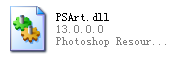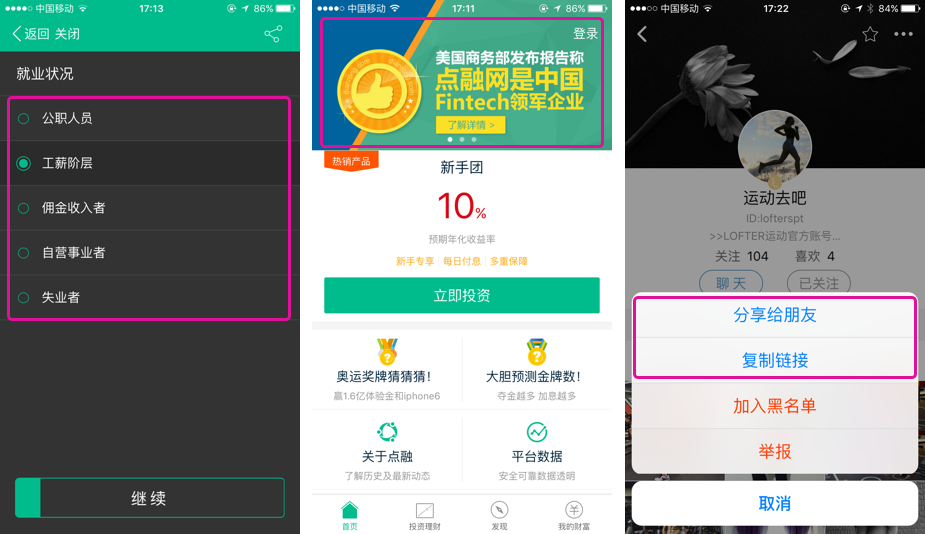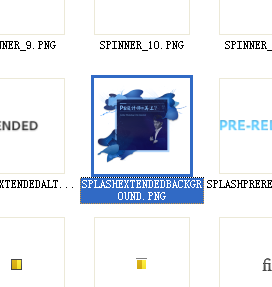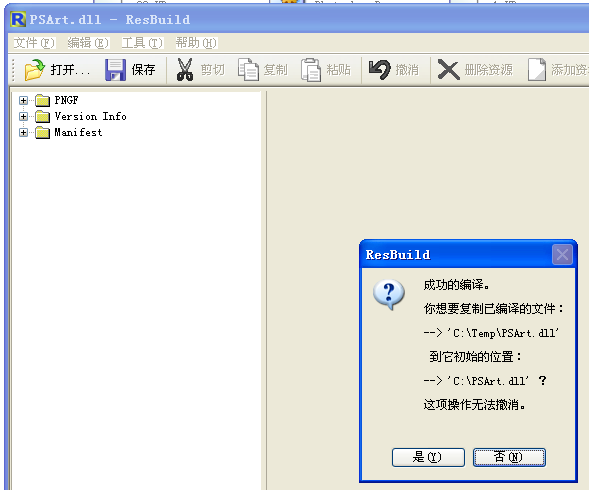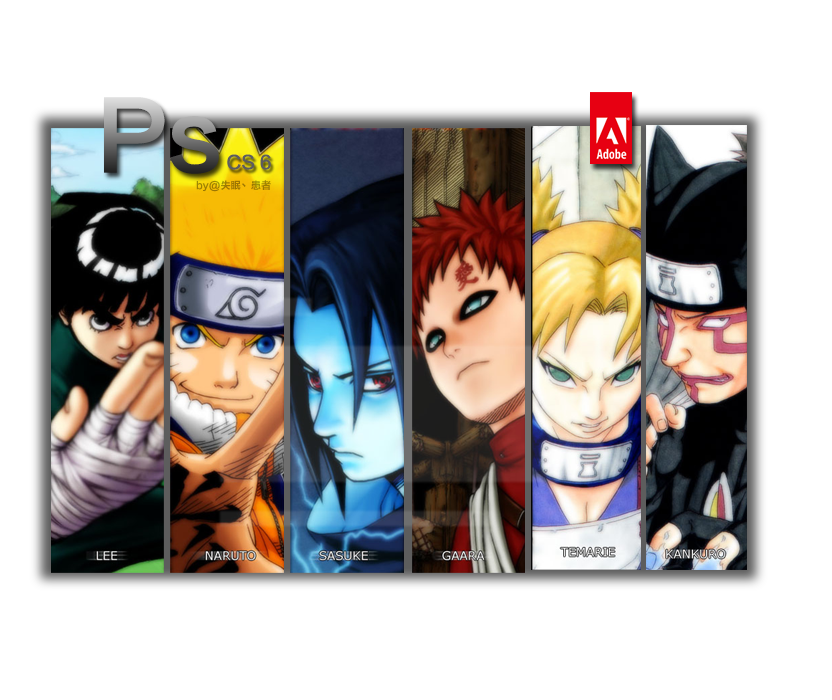设计师扮酷教程:教你更换Photoshop启动界面

扫一扫 
扫一扫 
扫一扫 
扫一扫
是不是看厌了传统的PS界面觉得毫无生气?是不是对千篇一律的界面感到厌烦?教你更换Photoshop启动界面,打造属于自己的个性界面。 下载安装文件 PSArt.dll及ResBuild软件 已经上传@微盘 下载地址→http://vdisk.weibo.com/s/AZDhC 1. 首先你必须要将Photoshop程序目录下的PSArt.dll文件复制出来备份到不同文件夹,以便操作失败后还可以反悔。
2. 下载ResBuild软件。解压后,用ResBuild.exe工具打开刚刚备份的PSArt.dll文件,打开以后什么也不用干,关掉ResBuild。在ResBuild同一目录生会成一个文件夹——“Temp ”。打开这个文件夹可以看到许多图标或者图片,PS启动的那张图片就在这里面。
3. 找到启动界面的图片,用PS打开这张图片,接下来就可以发挥想象力修改成自己喜欢的样子,需要注意的是,不要超过原本启动图片的框架,否则会失败。可以在原本的启动界面建立参考线,防止修改过程中越界。完成后关闭PS。
4. 接下来Ctrl+S保存覆盖这张图片,格式不变路径不变。然后再次打开ResBuild.exe,点击保存,提示是否覆盖,选择“是”。
5. 最后复制修改过的PSArt.dll文件到PS的安装目录,覆盖原来的文件。再打开PS,大功告成。
附:火影忍者启动界面
教程作者:@失眠丶患者 大家有疑问也可以直接咨询帅哥:) 【特色推荐】
手机扫一扫,阅读下载更方便˃ʍ˂ |
@版权声明
1、本网站文章、帖子等仅代表作者本人的观点,与本站立场无关。
2、转载或引用本网版权所有之内容须注明“转自(或引自)网”字样,并标明本网网址。
3、本站所有图片和资源来源于用户上传和网络,仅用作展示,如有侵权请联系站长!QQ: 13671295。
最新评论